Coba bayangkan, kamu foto selfie dengan pose terbaikmu, dan kamu ingin menjadikannya sebagai foto profil Whatsapp.
Namun, setelah dipasang sebagai foto profil, eh fotonya malah blur.
Pastinya kamu sebel banget kan?
Kamu mungkin akan mencoba positive thinking, lalu kamu akan mengecek gambar tadi di galeri yang siapa tahu mungkin memang blur.
Setelah dicek, ternyata fotonya tidak blur sama sekali.
Lalu, kenapa setelah diupload menjadi foto profil WA malah blur dan pecah?
Berikut penjelasan lengkap beserta cara mengatasinya.
Penyebab Foto Profil WhatsApp Blur
Foto profil WhatsApp yang blur umumnya disebabkan oleh fitur compression yang dimiliki oleh WhatsApp.
Fitur tersebut akan mengkompres ukuran dan resolusi foto apapun yang diupload ke Whatsapp, sehingga kualitas fotonya jadi menurun.
Alhasil, foto yang awalnya terlihat baik-baik saja malah jadi terkesan blur dan pecah ketika diupload ke WA.
Selain itu, ada beberapa penyebab lain yang juga bisa menyebabkan foto profil WA blur, di antaranya adalah:
1. Resolusi Fotonya Rendah
Seperti penjelasan sebelumnya, Whatsapp akan memangkas resolusi foto apapun yang diupload.
Jika kalian mengupload foto dengan resolusi rendah, maka WhatsApp akan memangkas resolusinya menjadi lebih rendah lagi.
Oleh karena itu, kamu harus mengupload foto profil dengan ukuran dan resolusi yang lebih besar.
Setidaknya, resolusi foto profil yang harus diupload adalah 500×500 pixel agar hasilnya tidak blur lagi.
Kamu bisa pelajari beberapa ukuran foto profil WhatsApp yang tepat agar foto profilmu terlihat lebih bagus.
2. Koneksi Internet Tidak Stabil
Nah, penyebab ini merupakan salah satu yang cukup sering ditemui.
Saat kamu mengupload gambar, setiap fragmen pada gambar akan terupload secara perlahan.
Di situlah peran dari koneksi internet. Semakin cepat koneksi internetnya, maka semakin cepat pula fragmen-fragmen gambar tersebut terupload.
Jika koneksi internetmu tidak stabil, dan tiba-tiba terputus saat sedang mengupload gambar. Maka gambar yang diupload juga akan blur.
Oleh karena itu, kamu harus selalu mengecek sinyal dan sisa kuota internetmu.
Sangat disarankan untuk menggunakan WiFi atau provider dengan koneksi yang lebih cepat dan stabil.
3. Format Fotonya Tidak Mendukung
WhatsApp sendiri hanya mendukung 3 format foto saja, yaitu: JPG, PNG, dan GIF.
Selain format tersebut, maka gambar tidak akan bisa diupload ke WhatsApp.
Kalaupun bisa, maka tentu saja hasilnya akan sangat blur.
4. Fotonya Sudah Dihapus
Ini merupakan penyebab yang paling umum ditemukan dan seringkali tidak disadari oleh para pengguna WhatsApp.
Berdasarkan penjelasan dari laman bantuan WhatsApp, jika foto yang pernah kamu upload ke WhatsApp sudah dihapus, baik pada penyimpanan internal atau eksternal, maka foto tersebut akan ngeblur, bahkan foto profil sekalipun.
Biasanya, hal ini terjadi jika kamu sudah memasang foto profil tersebut sejak lama.
Lalu saat kamu bersih-bersih galeri, secara tidak sengaja kamu malah menghapus foto yang kamu jadikan foto profil.
Mau foto profil yang keren dan anti ngeblur? Kamu bisa coba kumpulan foto profil WA kosong yang kami sediakan.
Cara Mengatasi Foto Profil WhatsApp yang Blur
Nah, setelah mengetahui penyebab foto profil Whatsapp yang blur, sekarang kamu bisa lanjutkan untuk mempelajari cara mengatasinya.
Berikut adalah beberapa cara mengatasi foto profil WhatsApp yang blur atau pecah:
1. Sesuaikan Rasio Foto
Pastikan rasio foto profil yang kamu upload adalah 1×1, yang mana juga sepadan dengan resolusi 500×500 pixel.
Dengan rasio yang sesuai, maka foto profilmu akan memenuhi layar dengan sempurna, sehingga kualitas gambar tidak drop.
Agar rasionya pas dan tidak terpotong, kamu bisa ikuti panduan tentang cara memilih ukuran foto profil WhatsApp yang tepat.
2. Atur Resolusi Kamera Ke Yang Paling Tinggi
Salah satu cara ampuh agar foto profil WhatsApp-mu tidak blur adalah dengan mensetting resolusi kameramu ke yang paling tinggi.
Dengan begitu, kualitas gambar yang diambil juga akan jauh lebih bagus.
Sehingga saat kamu upload gambarnya ke WhatsApp, kualitasnya tetap masih bagus.
Untuk menaikkan resolusi kamera, kamu hanya perlu mengikuti langkah berikut:
- Buka kamera, lalu masuk ke pengaturan.
- Ketuk opsi Ukuran atau resolusi foto.
- Pilih ukuran atau resolusi yang paling tinggi.
3. Atur Kualitas Unggahan Foto Whatsapp
Mungkin banyak dari kamu yang belum tahu bahwa kamu bisa mengatur kualitas foto yang diupload ke WhatsApp.
Untuk mengatur kualitas unggahan foto WhatsApp, kamu bisa ikuti langkah-langkah berikut ini:
- Buka WhatsApp dan masuk ke setelan
- Ketuk Penyimpanan dan Data
- Scroll kebawah, lalu ketuk Kualitas foto unggahan
- Pilih Kualitas terbaik

Setelah itu, foto apapun yang kamu upload akan memiliki kualitas yang tinggi.
Namun, proses upload foto nya akan jadi lebih lama, terutama saat mengupload foto profil.
4. Gunakan Kamera Default WhatsApp
Saat ingin mengganti foto profil, kamu bisa pilih opsi Kamera bawaan WhatsApp.
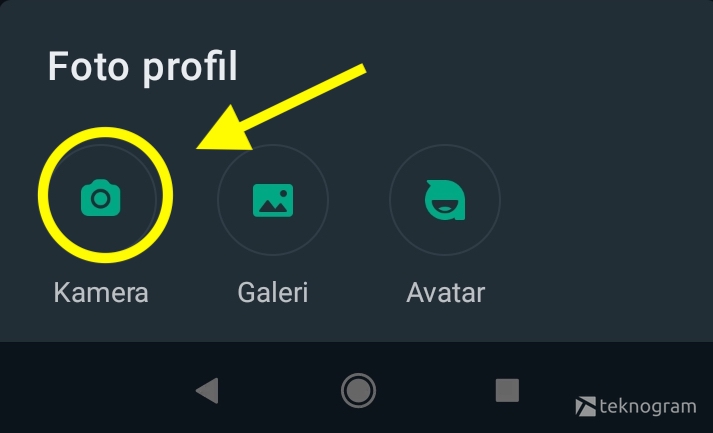
Meskipun kamera WhatsApp tidak memiliki banyak fitur, namun cara ini bisa dilakukan agar foto yang diupload tidak mengalami frame drop.
Kamera WhatsApp sudah memiliki resolusinya sendiri, jadi gambar yang diambil tidak akan dipangkas lagi resolusinya.
Selain itu, kamu juga tidak akan bekerja 2 kali jika menggunakan kamera bawaan WhatsApp.
5. Gunakan Aplikasi Pengedit Foto
Saat ini, sudah banyak sekali aplikasi pengedit foto yang bahkan bisa kamu dapatkan secara gratis di Playstore.
Namun, pastikan kamu menggunakan aplikasi yang memang bisa memanipulasi resolusi foto sehingga kualitasnya jadi lebih bagus.
Beberapa aplikasi yang bisa kamu coba adalah Adobe Lightroom, Photosoft, Lumii, Photo Editor Pro, dll.
Nah, itulah beberapa penyebab dan cara mengatasi foto profil WA yang terlihat blur.
Kamu bisa ikuti petunjuk di atas satu per satu, dan pastikan mulai dari mengenali penyebabnya terlebih dahulu.
Jika kamu sudah tahu penyebabnya, maka kamu bisa melakukan salah satu cara yang direkomendasikan di atas.
Selamat mencoba ya!

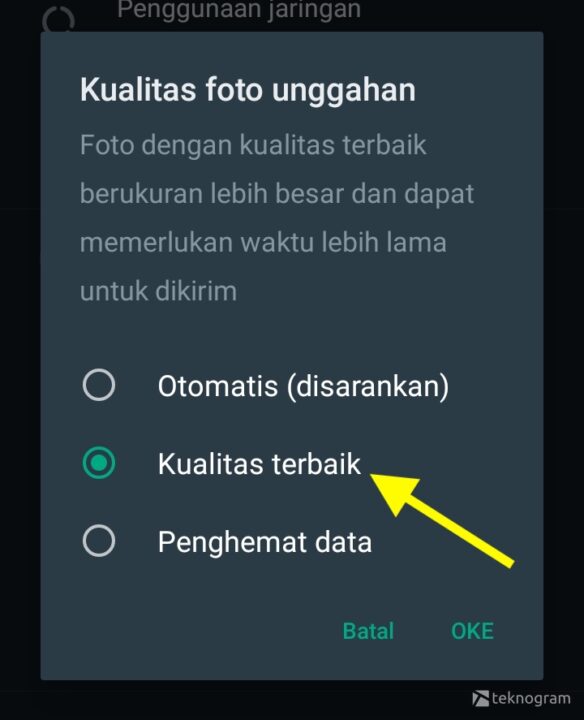
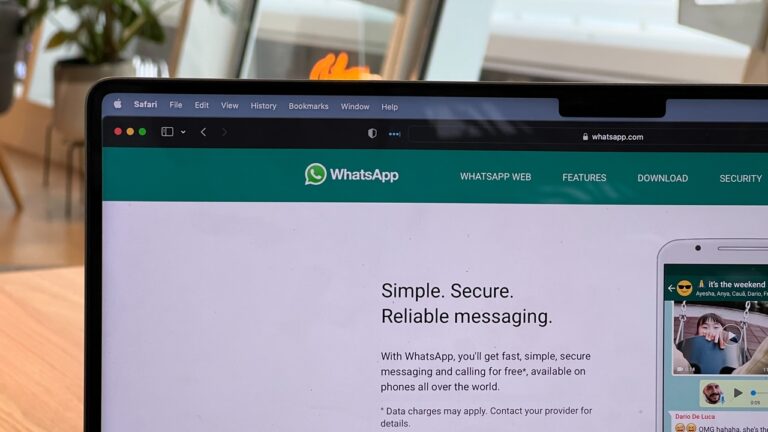
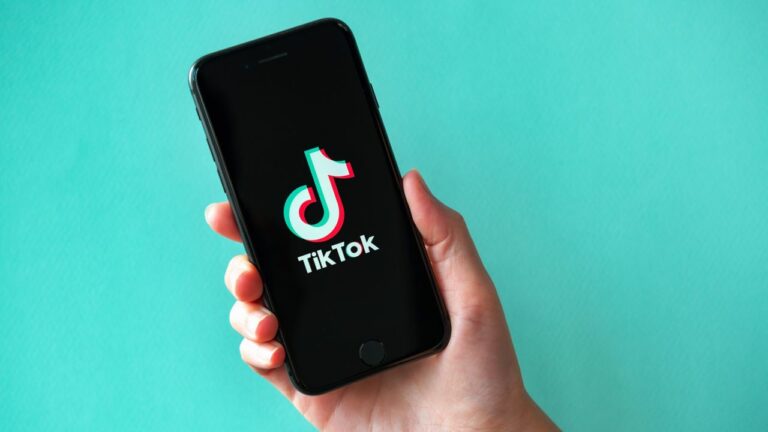

![Cara Ampuh Mengganti Tanggal Lahir & Umur di TikTok ([year])](https://teknogram.id/wp-content/uploads/2022/11/cara-mengubah-tanggal-lahir-di-tiktok-768x432.jpg)

